- Osa 1. M4A vs. MP3
- Osa 2. Miksi muuntaa MP3 M4A / M4A MP3ksi
- Osa 3. Kuinka muuntaa MP3 M4A / M4A MP3 Onlineksi
- Osa 4. Kuinka muuntaa MP3 M4A / M4A MP3ksi FoneLab Video Converter Ultimate -sovelluksella
- Osa 5. Kuinka muuntaa MP3 M4A / M4A MP3ksi VLC: n avulla
- Osa 6. Kuinka muuntaa MP3 M4A / M4A MP3ksi Windows Media Playerin avulla
- Muunna AVCHD MP4: ksi
- Muunna MP4 WAV: ksi
- Muunna MP4 WebM: ksi
- Muunna MPG MP4: ksi
- Muunna SWF MP4iksi
- Muunna MP4 OGG: ksi
- Muunna VOB MP4: ksi
- Muunna M3U8 MP4iksi
- Muunna MP4 MPEG-muotoon
- Upota tekstitys MP4: ään
- MP4-jakajat
- Poista ääni MP4: stä
- Muunna 3GP-videot MP4: ksi
- Muokkaa MP4-tiedostoja
- Muunna AVI MP4: ksi
- Muunna muunnos MP4: ksi
- Muunna MP4 MKV: ksi
- Muunna WMA MP4: ksi
- Muunna MP4 WMV: ksi
Opetusohjelma - 4 tapaa muuntaa MP3 M4A- tai M4A MP3-äänimuotoon
 Päivitetty Lisa Ou / 06. huhtikuuta 2021 16:30
Päivitetty Lisa Ou / 06. huhtikuuta 2021 16:30Jos etsit MP3- ja M4A-muuntimia, älä missaa tätä artikkelia. Tässä on 4 erilaista tapaa muuntaa MP3 M4A: ksi tai M4A: ksi MP3: ksi. Voit muuttaa äänitiedostosi muotoa MP4: stä tai MP3: sta joustavasti. Ei ole väliä, kun haluat hankkia online- ja offline-MP3-muuntimet, saat hyödyllistä tietoa täältä.
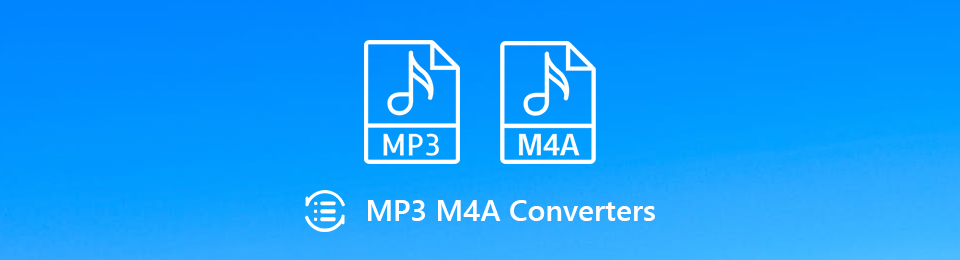

Opasluettelo
- Osa 1. M4A vs. MP3
- Osa 2. Miksi muuntaa MP3 M4A / M4A MP3ksi
- Osa 3. Kuinka muuntaa MP3 M4A / M4A MP3 Onlineksi
- Osa 4. Kuinka muuntaa MP3 M4A / M4A MP3ksi FoneLab Video Converter Ultimate -sovelluksella
- Osa 5. Kuinka muuntaa MP3 M4A / M4A MP3ksi VLC: n avulla
- Osa 6. Kuinka muuntaa MP3 M4A / M4A MP3ksi Windows Media Playerin avulla
1. M4A vs. MP3
Ennen kuin M4A: n muuntaminen MP3: ksi tai MP3: ksi M4A: ksi alkaa, saat nopean vertailun M4A: n ja MP3: n äänimuotoista. Mitä eroa on M4A: lla ja MP3: lla? Onko MP3 parempi kuin M4A? Vai onko M4A parempi kuin MP3? Löydät vastauksen täältä.
MP3 on markkinoiden suosituin äänimuoto. Melkein kaikki musiikkisoittimet ja toimittajat voivat avata .mp3: n äänitiedoston, kun taas vain Apple-tuotteet hyväksyvät M4A: n. Jos lataat suojaamattomia kappaleita iTunes-kaupasta, voit saada M4A-tiedostoja.
MP3 on häviöllinen äänimuoto. MP3-äänitiedoston koko tiedostokoko ja äänenlaatu ovat melko hyvät. Ihmiset haluavat jakaa kappaleita ja ääniraitoja MP3-muodossa. Vaikka M4A käyttää myös ALAC: n häviöllistä pakkausta tiedostokoon pienentämiseen, M4A: lla on silti parempi äänenlaatu kuin MP3: lla.
2. Miksi muuntaa MP3 M4A / M4A MP3ksi
Kuten edellä mainittiin, MP3: n yhteensopivuus on parempi kuin M4A: n. Jos haluat saada hyvän äänenlaadun säilyttäen pienemmän tiedostokokoisen, voit muuntaa äänen M4A: sta MP3: ksi. MP3-tiedostot ovat enemmän yhteensopivia mediasoittimien, editoijien ja laitteiden kanssa.
Mutta kun nautit musiikista iPhonella, iPadilla, iPodilla tai muilla Apple-laitteilla, MP3-muunto M4A-muotoon on mukava valinta. Ei tarvitse huolehtia siitä, voidaanko M4A-äänitiedosto hyväksyä vai ei. Muuten, voit parantaa laatua hiukan MP3-M4A-muuntamisesta.
Video Converter Ultimate on paras video- ja äänenmuunnosohjelmisto, joka voi muuntaa MPG / MPEG MP4: ksi nopealla nopeudella ja korkealaatuisella kuvan / äänenlaadulla.
- Muunna mikä tahansa video / ääni, kuten MPG, MP4, MOV, AVI, FLV, MP3 jne.
- Tukee 1080p / 720p HD- ja 4K UHD-videomuunnosta.
- Tehokkaat muokkaustoiminnot, kuten leikkaaminen, rajaaminen, kääntäminen, tehosteet, parannukset, 3D ja muut.
3. Kuinka muuntaa MP3 M4A / M4A MP3 Onlineksi
Online-äänimuunnin voi olla kevyt MP3-M4A- tai M4A-MP3-muunnin. Voit muuntaa muutaman äänitiedoston MP3- tai M4A-muotoon lataamatta. Muuntamisnopeus riippuu tietysti Internet-olosuhteista.
Vaihe 1Avaa online-muunnin millä tahansa selaimella. Tässä otetaan muun muassa Convertio.
Vaihe 2Napauta Valitse Tiedostot lisätäksesi MP3- tai M4A-tiedostosi paikallisesta asemasta, Dropboxista, Google Drivesta tai URL-osoitteesta. Tiedoston enimmäiskoko on 100 Mt.
Vaihe 3Aseta M4A tai MP3 lähtöäänimuotoksi.
Vaihe 4Napauta Muuntaa muuntaa äänitiedostot MP3- tai M4A-muotoon verkossa.
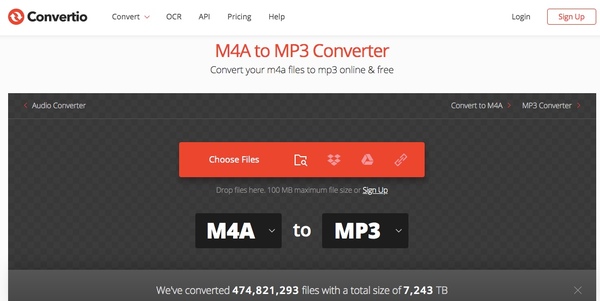
4. Kuinka muuntaa MP3 M4A / M4A MP3ksi FoneLab Video Converter Ultimate -sovelluksella
Jos haluat päästä eroon enimmäiskokosta, hitaasta äänimuunnosnopeudesta, Internet-yhteydestä ja monista muista rajoituksista, FoneLab Video Converter Ultimate voi olla paras M4A-MP3-muunnosohjelmisto, samoin kuin MP3-M4A. Voit erällä muuntaa M4A- tai MP3-tiedostoja korkealaatuisella. Lisäksi voit leikata ja yhdistää äänitiedostoja missä tahansa muodossa. No, voit purkaa mitä tarvitset suoraan. Joten se ei ole vain äänimuunnin, vaan myös kaikkien käyttäjien äänieditori.
Sinulla on oikeus muuntaa M4A WAV: ksi myös helposti.
- Erä muuntaa äänitiedostot MP3-, M4A- ja kaikkiin suosituimpiin ääniformaateihin.
- Pura MP3/M4A -ääni mistä tahansa video- tai äänitiedostosta. Tai voit yhdistä useita äänileikkeitä uuteen tiedostoon.
- Säädä äänenlaatu ja tiedostokoko. Voit pitää alkuperäisen tai valita valmiista vaihtoehdoista.
- Hanki GPU-kiihtyvyys tekniikka nopeuttaa MP3- ja M4A-muuntamista.
Vaihe 1Käynnistää FoneLab Video Converter Ultimate. Lisää äänitiedostot vetämällä ja pudottamalla.

Vaihe 2Avaa Profiili lista. Kirjoita MP3 tai M4A alla olevaan hakukoneeseen. Voit saada kaikki yhteensopivat MP3- ja M4A-profiilit.

Vaihe 3Napauta Asetukset säätää ääniasetuksia. Voit säätää äänenkooderia, näytteenottotaajuutta, kanavia ja bittinopeutta.
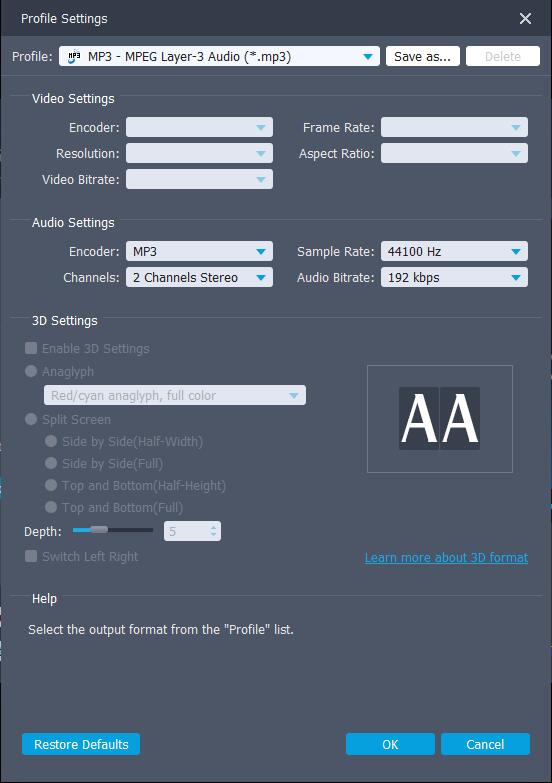
Vaihe 4Vaihda tulostokansio valitsemalla Selaa. Napsauta vihdoin Muuntaa muuntaa M4A MP3-muotoon. Voit muuntaa MP3: n myös M4A: ksi ja muihin ääniformaateihin.
5. Kuinka muuntaa MP3 M4A / M4A MP3ksi VLC: n avulla
VLC on tunnettu mediasoitin ja muunnin, joka on saatavana monitasoisena. Voit käyttää VLC: tä MP3-M4A-muunninsovelluksena tai ohjelmistona kaikilla laitteilla. MP3-muuntaminen M4A: ksi tai M4A: sta MP3-muunnokseen VLC: llä on kuitenkin hieman monimutkaista.
Vaihe 1Valita Muuntaa / Tallenna mistä Media avattava luettelo VLC: ssä. Avaa MP3- tai M4A-äänitiedosto.
Vaihe 2In
Vaihe 3Avaa Profiili lista. Vieritä alas ja valitse äänimuoto.
Vaihe 4Napauta selailla muuttaaksesi kohdekansion.
Vaihe 5Napauta Aloita muuntaa M4A MP3-ääneksi tai päinvastoin.
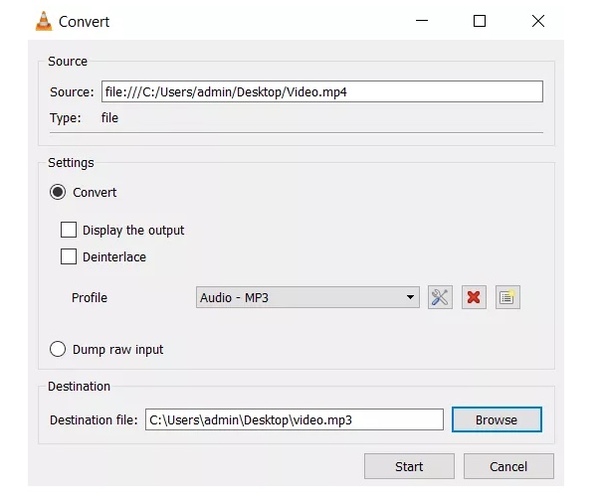
6. Kuinka muuntaa MP3 M4A / M4A MP3ksi Windows Media Playerin avulla
Jos etsit M4A- tai MP3-muunninta tietokoneelle, voit käyttää myös Windows Media Playeria. Näin voit muuntaa M4A: n MP3: ksi tai MP3: sta M4A: ksi Windows 10: ssä ilmaiseksi.
Vaihe 1Vedä ja pudota äänitiedosto suoraan Windows Media Playerin pääliittymään.
Vaihe 2Napauta Järjestää vasemmassa yläkulmassa. valita Vaihtoehdot jälkeen Kopioi musiikki.
Vaihe 3Ponnahdusikkunassa Vaihtoehdot ikkuna, vaihda kohtaan Kopioi musiikki sivu.
Vaihe 4Selaa alaspäin ja napsauta Muutos asettaaksesi kohdekansion.
Vaihe 5In muodostuu avattavasta luettelosta, valitse MP3- tai M4A-lähtöäänimuoto.
Vaihe 6Napauta OK muuntaa M4A-tiedoston MP3: ksi Windows Media Player -sovelluksella.
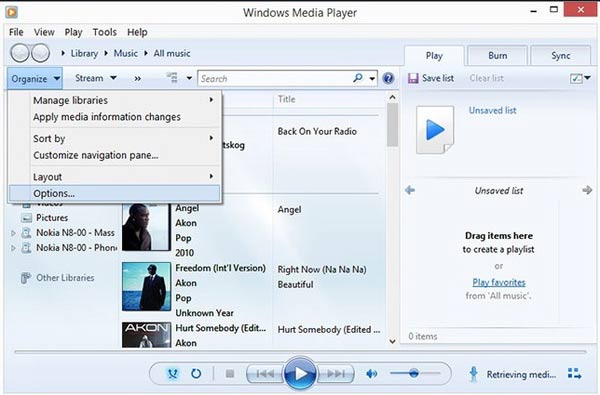
Nämä ovat 4 eri tapaa muuntaa ääntä M4A: sta MP3: een tai MP3: sta M4A: een. Mikä äänimuunnin pidät eniten? Jos sinulla on jotain jaettavaa tai sinulla on vielä kysyttävää, voit jättää viestejä alle tai ottaa rohkeasti yhteyttä.
Video Converter Ultimate on paras video- ja äänenmuunnosohjelmisto, joka voi muuntaa MPG / MPEG MP4: ksi nopealla nopeudella ja korkealaatuisella kuvan / äänenlaadulla.
- Muunna mikä tahansa video / ääni, kuten MPG, MP4, MOV, AVI, FLV, MP3 jne.
- Tukee 1080p / 720p HD- ja 4K UHD-videomuunnosta.
- Tehokkaat muokkaustoiminnot, kuten leikkaaminen, rajaaminen, kääntäminen, tehosteet, parannukset, 3D ja muut.
